
win10 オペレーティング システムをコンピューターにインストールした後、一部のユーザーが使用中にシステム エラーが発生し、エラー コード 0xc0000225 が表示される場合があります。多くの友人は、この状況を解決する方法を知りません。したがって、エディターが知っている限り、関連する設定を行ったり、dos から再分割したりすることができます。それでは、具体的な手順についてエディターが何を言うかを見てみましょう~

方法 1:
1 を実行した後、 dos の下の diskgen (ゴースト CD の DOS ツール キットに含まれています)、
システム ディスクを選択した後、[パーティション]-->[アクティブ化]-->[ツール]-- をクリックします。 >「マスター ブート レコードの書き換え」--->「ハードディスク」->「保存」し、最後に「終了」します。
2. DOS で、コマンド「fdisk /mbr 」を入力し、Enter キーを押します。
3. WINPE を入力し、Disk Partition Doctor または Partition Master などのソフトウェアを開き、「操作」をクリックします。 " メニュー マスター ブートを再構築するか、MBR を再構築するかを選択します。
一部には「ブートの修復」があります。とにかく、これがオプションの意味です。ハードディスクのパーティション テーブルを忘れずに保存してください。再起動するだけです。

方法 2:
1. コンピューターが新しく組み立てられた場合、マザーボードとメモリに互換性がない可能性が非常に高いので、確認してください。ハードディスクのブランド番号
交換する必要があります。6 つのコアと 16G Kintek メモリを搭載したコンピューターに遭遇しました。GHOST ではすべて正常でした。
GHOST が完了した後、ブルー スクリーンが表示され、同様のプロンプトが表示されましたが、その後、16G Kingston に交換しました。すべて問題ありません。

方法 3:
1. さまざまな方法を試しても問題が解決できない場合は、システムを再インストールできます。
2. システム ホームのオペレーティング システムは初心者の操作に適しており、インストールは非常に簡単で、簡単に操作を開始できます。
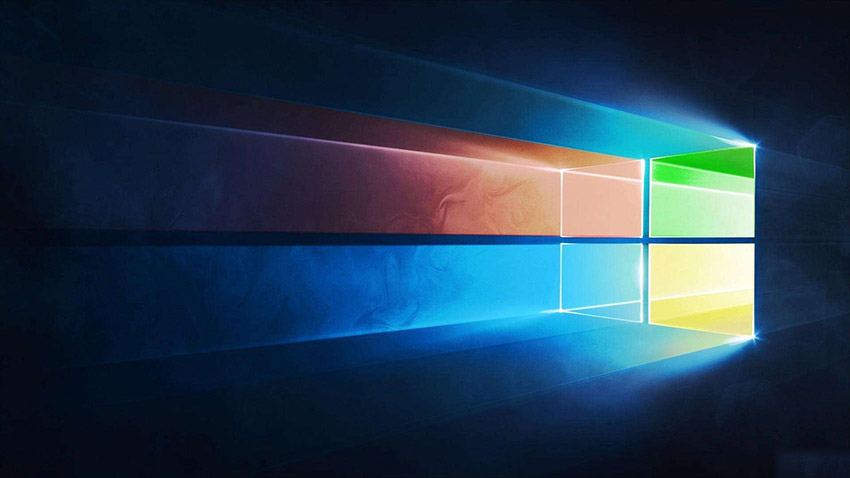
3. このサイトのシステムは安全、安定、環境に優しく、スムーズです。必要なオペレーティング システムはシステムのホームページからダウンロードできます:
>> ;>デスクトップ win10 64 ビット システムのダウンロード >>>デスクトップ win10 32 ビット システムのダウンロード >> ;>ノートブック用 win10 64 ビット システムをダウンロード >>>ノートブック用 win10 32 ビット システムをダウンロード## >>> ;このサイトのアドレス
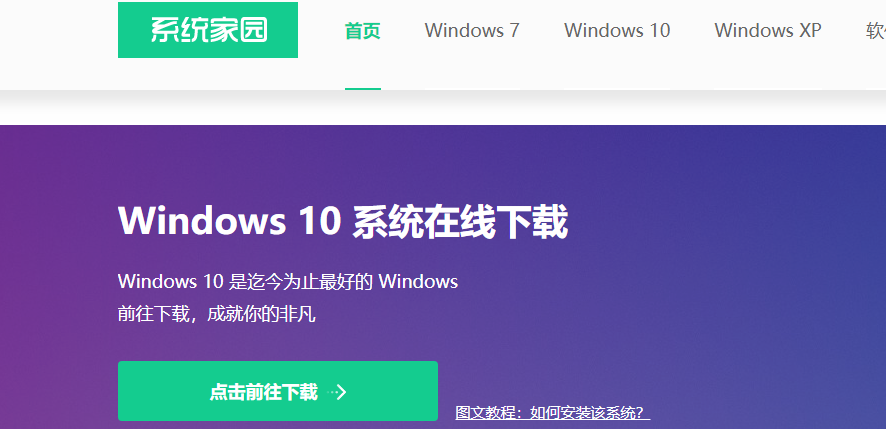
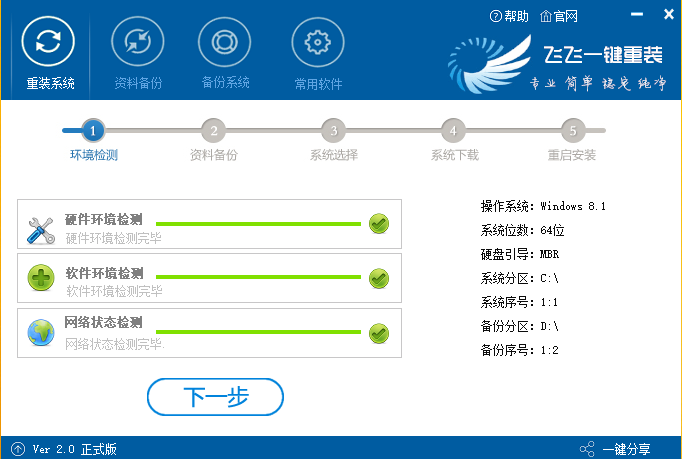
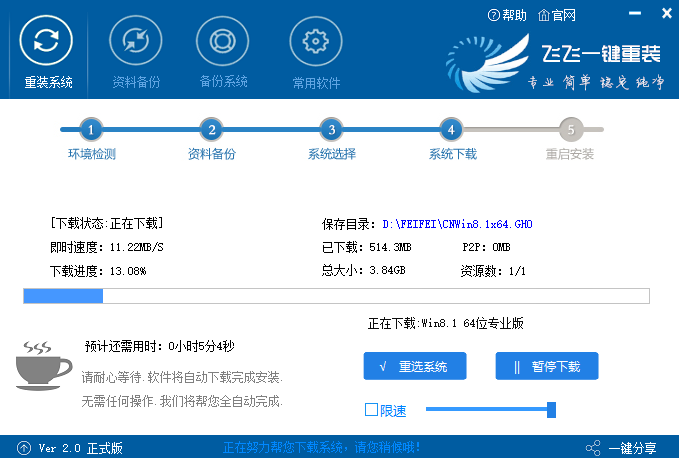
以上がwin100xc0000225エラーを修正する方法の詳細内容です。詳細については、PHP 中国語 Web サイトの他の関連記事を参照してください。